nvidia控制面板不见了怎么办 桌面nvidia控制面板不见了解决方法
更新时间:2023-02-10 11:54:34作者:runxin
在电脑中的nvidia控制面板能够调整显卡性能,同时也有诸多游戏特性的显卡驱动支持程序,可是近日有小伙伴反馈自己想要打开nvidia控制面板进行性能调整时却总是找不到了,对此nvidia控制面板不见了怎么办呢?这里小编就给大家带来桌面nvidia控制面板不见了解决方法。
具体方法:
1、在电脑的左下角选择开始键,选中控制面板,打开控制面板。
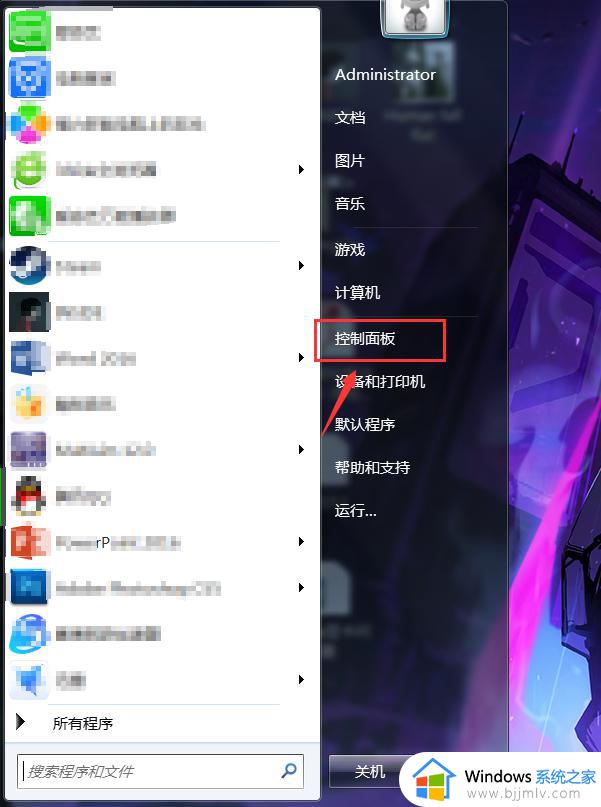
2、在控制面板中找到管理工具,选择(管理工具),打开管理工具。
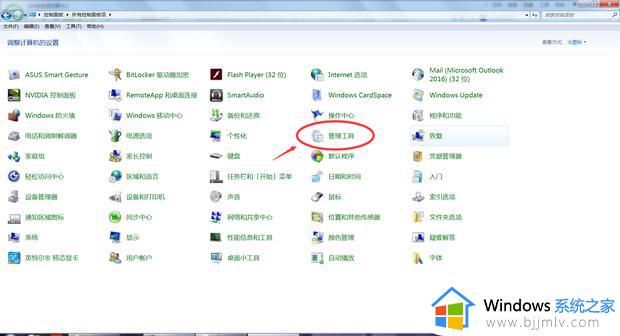
3、打开管理工具找到服务,打开服务。
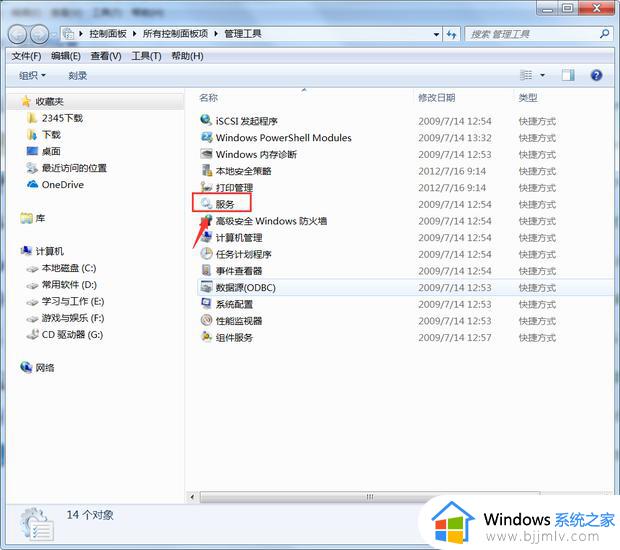
4、在服务的选项中找到NVIDIA Display Driver Service和NVIDIA LocalSystem Containor两个选项,查看这两个服务是否启用。
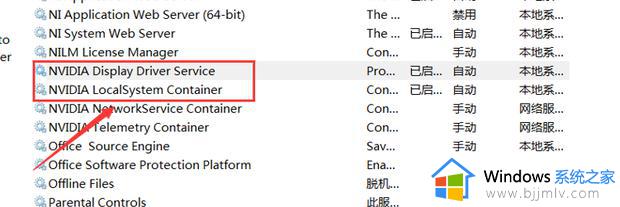
5、在NVIDIA Display Driver Service的属性窗口中,将启动类型改为改成手动,单击(确定)。
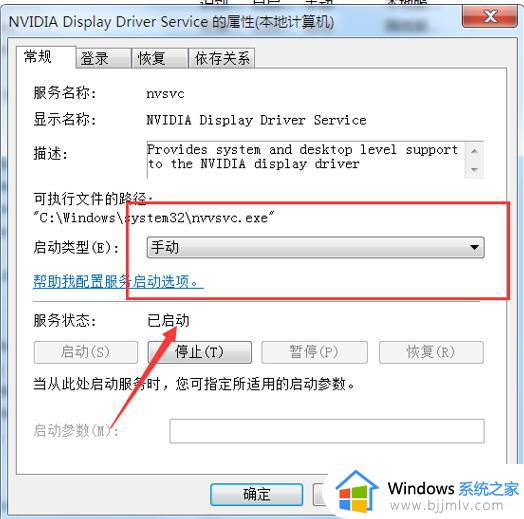
6、再次启动NVIDIA控制面板,就能成功打开了。
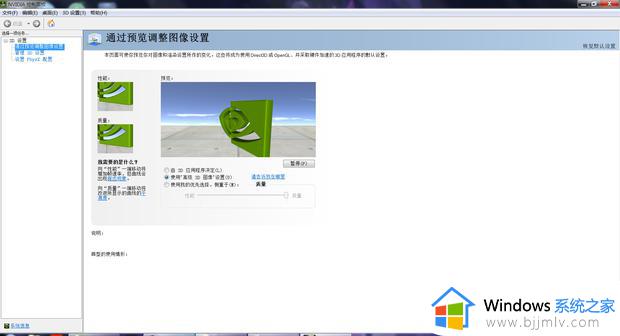
以上就是小编告诉大家的桌面nvidia控制面板不见了解决方法了,有出现这种现象的小伙伴不妨根据小编的方法来解决吧,希望能够对大家有所帮助。
nvidia控制面板不见了怎么办 桌面nvidia控制面板不见了解决方法相关教程
- 右键nvidia控制面板不见了怎么办 鼠标右键nvidia控制面板没有了解决方法
- 笔记本右键没有nvidia控制面板怎么办 笔记本右键nvidia控制面板不见了解决方法
- nvidia控制面板为什么打不开 nvidia控制面板无法打开解决方法
- 控制面板nvidia打不开怎么办 无法打开nvidia控制面板如何修复
- nvidia控制面板不见了怎么回事 nvidia控制面板找不到如何修复
- nvidia控制面板打不开了怎么办 nvidia控制面板有时候打不开处理方法
- 打开nvidia控制面板的两种方法 如何调出nvidia控制面板
- 控制面板找不到显卡控制面板怎么办 控制面板没有nvidia显卡设置解决方法
- 怎样打开nvidia控制面板 电脑如何打开nvidia控制面板
- 误删了电脑自带的nvidia控制面板怎么办 不小心删除了nvidia控制面板修复方法
- 惠普新电脑只有c盘没有d盘怎么办 惠普电脑只有一个C盘,如何分D盘
- 惠普电脑无法启动windows怎么办?惠普电脑无法启动系统如何 处理
- host在哪个文件夹里面 电脑hosts文件夹位置介绍
- word目录怎么生成 word目录自动生成步骤
- 惠普键盘win键怎么解锁 惠普键盘win键锁了按什么解锁
- 火绒驱动版本不匹配重启没用怎么办 火绒驱动版本不匹配重启依旧不匹配如何处理
热门推荐
电脑教程推荐
win10系统推荐